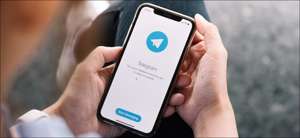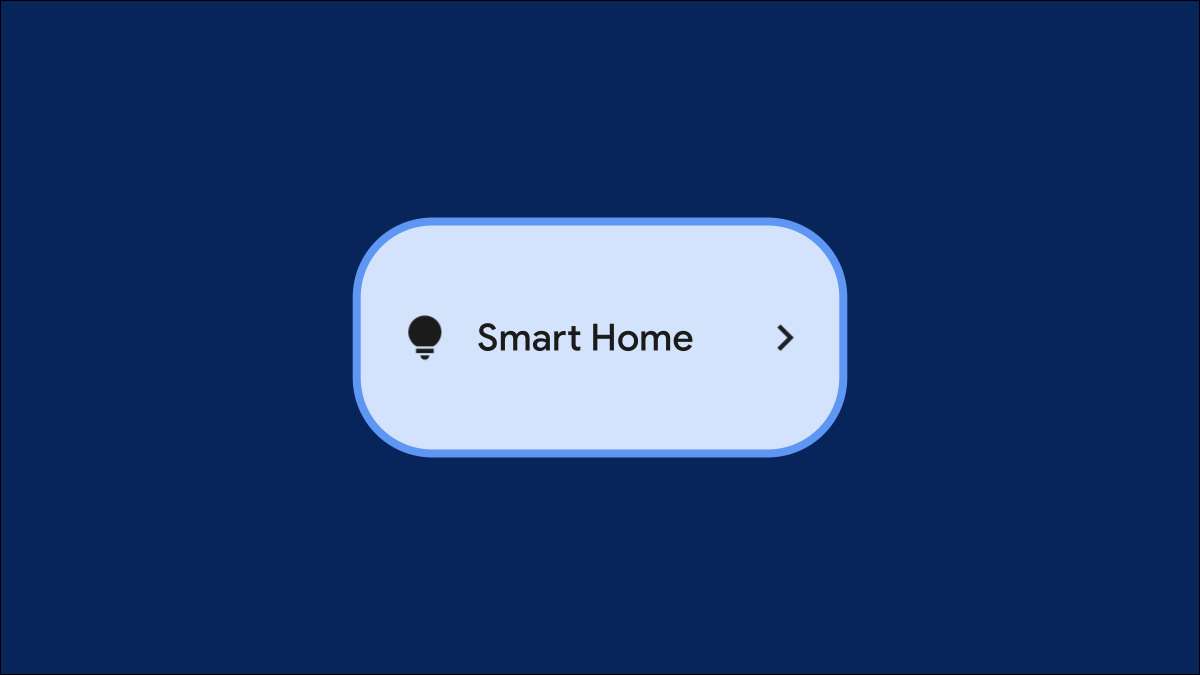
人々がスマートホームテックに入る理由の一つは便利です。あなたの携帯電話からのライトをオンにすることができるようにクールですが、それも面倒です。幸いなことに、Androidはデバイスコントロールをクイック設定パネルに入れます。
Android 11が導入されました スマートホームデバイスコントロールにアクセスする新しい電源メニュー。 Android 12は完全に変わりました そしてコントロールをクイック設定に移動しました。それは通知シェードの中のライトやサーモスタットのようなもののためのコントロールを置きます。
関連している: Androidのクイック設定からマイクとカメラを無効にする方法
アプリケーションは、クイック設定タイルに表示されるデバイスコントロール機能をサポートする必要があります。書き込み時には、その機能をサポートするメインアプリが Googleホーム 。あなたのスマートホームデバイスを持つ必要があります Googleホームアプリに追加されました これが機能するために。
最初に行う必要があるのは、デバイスコントロールタイルをクイック設定に移動することです。 Androidデバイスの画面の上から2回スワイプし、鉛筆アイコンをタップしてタイルレイアウトを編集します。

上部のタイルはクイック設定領域にあります。下部セクションにスワイプして、「デバイスコントロール」タイルを見つけます。タイルをタップしてから、タイルを上部領域にドラッグします。タイルを落とすように指を持ち上げます。
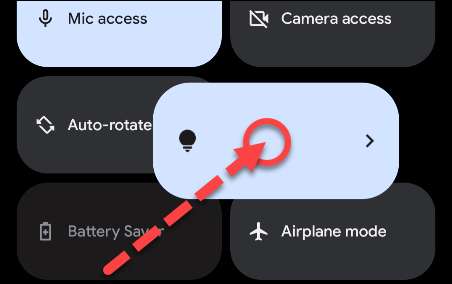
完了したら左上隅にある背面矢印をタップします。

次に、タイルを配置する場所に応じて1回または2回スワイプします。 - 「デバイスコントロール」タイルをタップします。
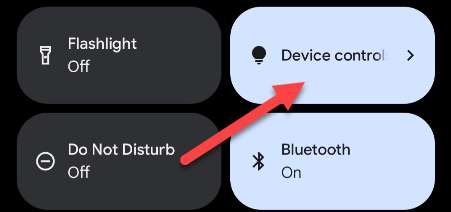
この画面にすでに入力されているデバイスコントロールがすでに入力されている可能性があります。このメニューにスマートホームデバイスを追加したい場合は、右上隅にある3点メニューアイコンをタップして[コントロールの追加]を選択します。
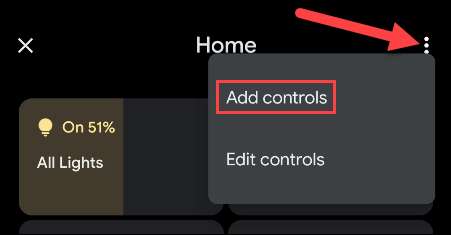
これは、メニューに表示されるすべてのデバイスを選択できる場所です。完了したら「保存」をタップします。
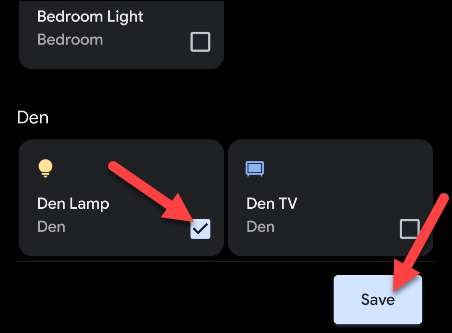
サポートされているSmart Home Appがインストールされているだけの場合は、そのアプリからのデバイスのみが表示されます。ただし、Androidのハンドセットに他の人がいる場合は、下部にある「他のアプリ」をタップすることができます。
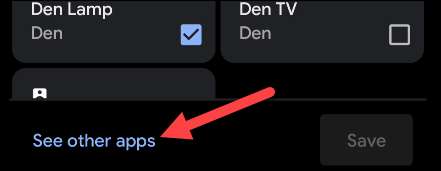
からコントロールを追加するアプリの1つを選択します。
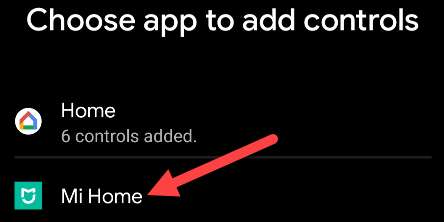
今度は、この時間別のアプリからデバイスを選択する機会があります。
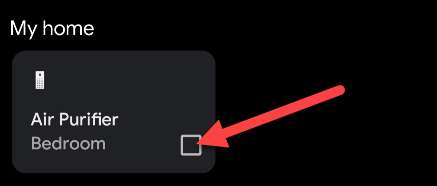
複数のアプリからデバイスコントロールがある場合は、コントロール画面の上部にドロップダウン矢印が表示されます。これをタップしてアプリを切り替えます。
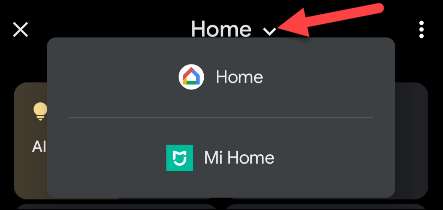
最後に知っておくべきことは、コントロールを並べ替える方法です。右上隅にある3点メニューアイコンをタップして、「コントロールの編集」を選択します。

このページから、タップして保持してコントロールをドラッグしてから、再配置されたらドロップします。並べ替えが終わったら「保存」をタップします。
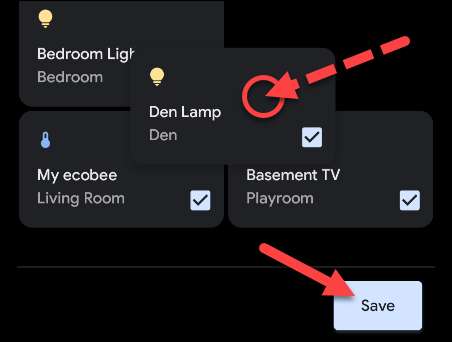
デバイスコントロールがあることがすべてあります。これらのハンディスイッチは常にクイック設定から簡単にアクセスできます。開くことについて心配する必要はありません スマートホームアプリ もう。
関連している: なぜ適切なスマートホームがハブを必要とするのか